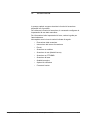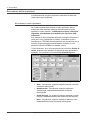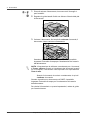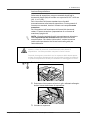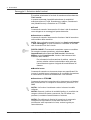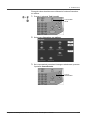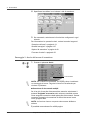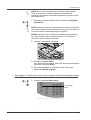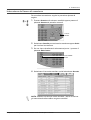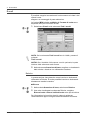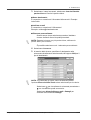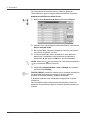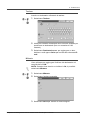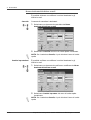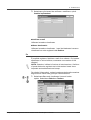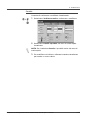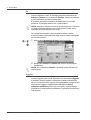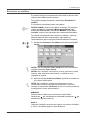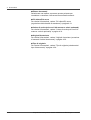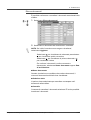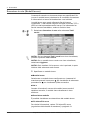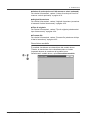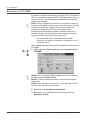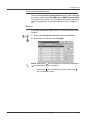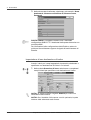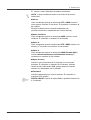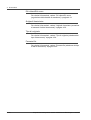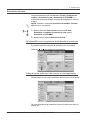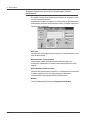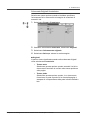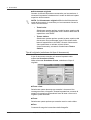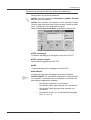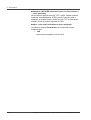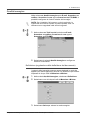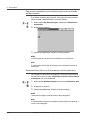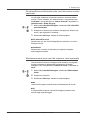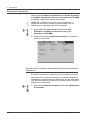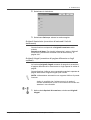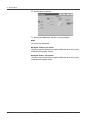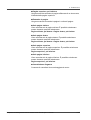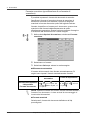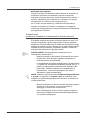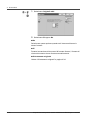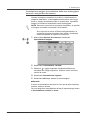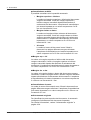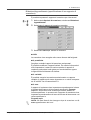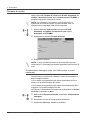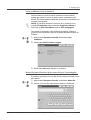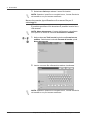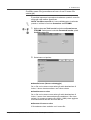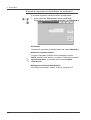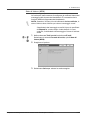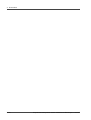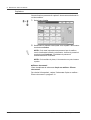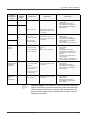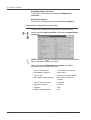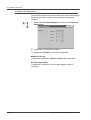Xerox 4590 Guida utente
- Categoria
- Stampanti laser / LED
- Tipo
- Guida utente
Questo manuale è adatto anche per

Copiatrice/stampante Xerox 4590/4110 Guida per l’utente
4-1
4. Scansione
In questo capitolo vengono descritte le funzioni di scansione
disponibili con il prodotto.
Per utilizzare le funzioni di scansione, è necessario configurare le
impostazioni di rete della macchina.
Per informazioni sulle impostazioni di rete, vedere la guida per
l'amministratore.
Nel capitolo sono incluse le sezioni indicate di seguito.
• Esecuzione della scansione
• Interruzione del lavoro di scansione
•E-mail
• Scansione su mailbox
• Scansione in rete (Modelli lavoro)
• Scansione su FTP/SMB
• Scansione di base
• Qualità immagine
• Opzioni di scansione
• Formato di uscita

Copiatrice/stampante Xerox 4590/4110 Guida per l’utente
4-2
4. Scansione
Esecuzione della scansione
In questa sezione vengono descritte le operazioni di base per
l'esecuzione della scansione.
Kit scanner a colori opzionale
Se è stato installato il kit scanner a colori opzionale, alcune
schermate della macchina saranno diverse rispetto a quelle
riportate in questo capitolo. Le differenze vengono comunque
segnalate, specialmente se interferiscono con l'uso della
scansione.
Il kit scanner a colori opzionale permette di eseguire scansioni a
colori per E-mail, Scansione su mailbox, Scansione di rete e
Scansione su FTP/SMB. Non dimenticare che le scansioni per la
funzione Copia rimangono esclusivamente in bianco e nero
perché la Xerox 4110/4590 non stampa a colori.
Come riferimento, ecco una schermata con la funzione Colore di
uscita, presente solo quando il kit scanner a colori opzionale è
installato, che sostituisce la funzione Più chiaro/Più scuro.
L'area Colore di uscita contiene i quattro pulsanti seguenti:
•Auto - Le scansioni vengono eseguite tenendo conto del
contenuto dell'originale
• Quadricromia - Le scansioni vengono eseguite in
quadricromia, indipendentemente dal contenuto
dell'originale
• Scala dei grigi - Le scansioni vengono eseguite in scala
dei grigi, indipendentemente dal contenuto dell'originale
•Nero - Le scansioni vengono eseguite in bianco e nero,
indipendentemente dal contenuto dell'originale

Copiatrice/stampante Xerox 4590/4110 Guida per l’utente
4-3
4. Scansione
Passaggio 1 - Caricamento dei documenti
È possibile caricare i documenti nei due modi indicati di seguito.
Tramite l'alimentatore automatico:
• Foglio singolo
• Più fogli
Lastra di esposizione
• Foglio singolo
• Documenti rilegati, ad esempio libretti
Alimentatore automatico
L'alimentatore automatico supporta documenti composti da uno o
più fogli con formato compreso tra 140 × 210 mm (A5, A5 , 5,5 x
8,5 poll. ) e 297 × 432 mm (A3, 11 × 17 poll.).
L'alimentatore automatico è in grado di rilevare automaticamente
solo i documenti in formato standard. Per i documenti di formato
non standard, inserire il formato nell'apposito campo.
Per informazioni sull'inserimento di un formato personalizzato,
vedere “Formato scansione (specificazione di un formato di
scansione)” a pagina 4-44.
NOTA: I formati standard rilevabili automaticamente dipendono
dalle impostazioni del formato carta specificate nel modo
amministratore. Per ulteriori informazioni, vedere la sezione
relativa alle impostazioni dei formati carta nella guida per
l'amministratore.
Numero di fogli accettati nell'alimentatore
Per informazioni sulla scansione di documenti di formato misto,
vedere “Originali misti (scansione simultanea di documenti di
formato diverso)” a pagina 4-45.
PUNTO CHIAVE: Posizionare gli originali piegati o ondulati sulla
lastra di esposizione poiché potrebbero causare inceppamenti nel
DADF.
Tipo di documento
(grammatura)
Numero di
fogli
Carta leggera (38-49 g/m
2
) 250 fogli
Carta standard (50-80 g/m
2
) 250 fogli
Carta pesante (81-128 g/m
2
) 150 fogli
Carta pesante (129-200 g/m
2
) 100 fogli

Copiatrice/stampante Xerox 4590/4110 Guida per l’utente
4-4
4. Scansione
1. Prima di caricare il documento, rimuovere tutti i fermagli e i
punti metallici.
2. Regolare le guide laterali finché non sfiorano il bordo della pila
di documenti.
3. Caricare il documento. Se la spia di conferma si accende, il
documento è stato caricato correttamente.
Quando si posiziona un documento nel DADF, è possibile
impostare l'intervallo di tempo per l'innalzamento del vassoio
dell'alimentatore.
NOTA: L'impostazione da utilizzare normalmente per i documenti
è Testa a sinistra. Quando si visualizzano dei documenti scansiti
su un computer, il documento viene importato con l'impostazione
Testa in alto.
Quando il documento è caricato correttamente, la spia di
conferma si accende.
Quando si posiziona un documento nel DADF, è possibile
impostare l'intervallo di tempo per l'innalzamento del vassoio
dell'alimentatore.
Per ulteriori informazioni su queste impostazioni, vedere la guida
per l'amministratore.

Copiatrice/stampante Xerox 4590/4110 Guida per l’utente
4-5
4. Scansione
Lastra di esposizione
Sulla lastra di esposizione vengono accettati singoli fogli o
documenti rilegati (libri) di formato non superiore a 297 × 432 mm
(A3, 11 x 17 poll.).
Solo i documenti di formato standard sono rilevabili
automaticamente sulla lastra di esposizione. Per documenti di
formato non standard, inserire il formato nel campo Formato
scansione.
Per informazioni sull'inserimento dei formati dei documenti,
vedere "Formato scansione (impostazione di un formato di
scansione)" pagina 44.
NOTA: I formati standard rilevabili automaticamente dipendono
dalle impostazioni del formato carta specificate nel modo
amministratore. Per ulteriori informazioni, vedere la sezione
relativa alle impostazioni dei formati carta nella guida per
l'amministratore.
1. Aprire la copertura della lastra.
2. Posizionare il documento a faccia in giù e allinearlo all'angolo
sinistro interno della lastra di esposizione.
3. Chiudere la copertura.
AVVERTIMENTO:Quando si esegue la scansione di un documento
spesso, evitare di premerlo eccessivamente sulla lastra di
esposizione. La lastra potrebbe rompersi e ferire l'utente.
Quando si eseguono scansioni con la copertura della lastra aperta,
evitare di guardare direttamente la luce prodotta durante la copiatura,
in quanto l'esposizione diretta può affaticare o danneggiare la vista.

Copiatrice/stampante Xerox 4590/4110 Guida per l’utente
4-6
4. Scansione
Passaggio 2 - Selezione delle funzioni
È possibile selezionare le funzioni di scansione nella schermata
Tutti i servizi.
In questa schermata è possibile selezionare 4 modalità di
scansione diverse: E-mail, Scansione su mailbox, Scansione in
rete (Modelli lavoro) e Scansione su FTP/SMB.
E-mail
Consente di scansire i documenti e di inviare i dati di scansione
come allegato a un messaggio di posta elettronica.
Scansione su mailbox
Consente di scansire i documenti e di salvare i dati di scansione
nella mailbox della macchina.
NOTA: Non confondere queste funzioni con Copia e salvataggio
o Solo salvataggio, le quali consentono solamente di salvare i
dati di scansione sul disco locale.
PUNTO CHIAVE: È necessario innanzitutto creare una mailbox.
Per eseguire questa operazione, selezionare Menu
Impostazione nella schermata Tutti i servizi. Selezionare
Mailbox, quindi Crea/Cancella. Inserire i dati necessari alla
creazione della mailbox.
Per informazioni sulla creazione di mailbox, vedere la
sezione relativa a disco locale/mailbox nella guida per
l'amministratore oppure rivolgersi all'amministratore di
sistema.
Modello lavoro
Consente di scansire un documento dopo aver specificato il file
(ovvero il modello lavoro) che descrive le condizioni di scansione,
le informazioni sul server di destinazione e vari altri dati.
Scansione su FTP/SMB
Consente di eseguire la scansione di un documento e di inviare i
dati di scansione a un computer di rete tramite i protocolli FTP o
SMB.
NOTA 1: Le funzioni visualizzate variano in base al modello
utilizzato.
NOTA 2: Quando si utilizza la modalità Auditron, è possibile che
vengano richiesti ID utente e password. Per l'ID utente e la
password, contattare l'amministratore di sistema.
NOTA 3: Per utilizzare le funzioni di scansione, è necessario
configurare le impostazioni di rete della macchina. Per
informazioni sulle impostazioni di rete, vedere la guida per
l'amministratore.

Copiatrice/stampante Xerox 4590/4110 Guida per l’utente
4-7
4. Scansione
Di seguito viene descritto come utilizzare la funzione Scansione
su mailbox.
1. Premere il pulsante Tutti i servizi.
2. Selezionare Scansione su mailbox.
3. Se le impostazioni precedenti rimangono selezionate, premere
il pulsante Cancella tutto.
Pulsante Tutti i
servizi
Pulsante
Cancella tutto

Copiatrice/stampante Xerox 4590/4110 Guida per l’utente
4-8
4. Scansione
4. Specificare la mailbox in cui salvare i dati di scansione.
5. Se necessario, selezionare le funzioni da configurare in ogni
scheda.
Per informazioni su queste funzioni, vedere le sezioni seguenti:
“Scansione di base” a pagina 4-31
“Qualità immagine” a pagina 4-37
“Opzioni di scansione” a pagina 4-40
“Formato di uscita” a pagina 4-50
Passaggio 3 - Avvio del lavoro di scansione
1. Premere il pulsante Avvio.
NOTA: Se si verifica un problema, sul display viene visualizzato
un messaggio di errore. Seguire le istruzioni visualizzate per
risolvere il problema.
Scansione di documenti multipli
Se si ha più di una pila di documenti da scansire, selezionare il
pulsante Originale successivo sullo schermo sensibile mentre
viene eseguita la scansione della prima pila di documenti. Questo
consente di eseguire la scansione di diversi documenti come
unico gruppo di dati.
NOTA: La funzione Lavoro composto deve essere abilitata e
attivata.
È possibile memorizzare fino a 999 pagine.
Pulsante Avvio

Copiatrice/stampante Xerox 4590/4110 Guida per l’utente
4-9
4. Scansione
NOTA: Se il numero di pagine del documento supera questo
limite, la scansione si arresta. Seguire le indicazioni del
messaggio visualizzato e annullare l'operazione oppure salvare i
dati di scansione.
1. Durante la scansione dei documenti, selezionare Originale
successivo.
NOTA: Quando si utilizza un alimentatore automatico fronte/retro,
una volta terminata la scansione del primo gruppo di documenti, la
macchina rimane in attesa del gruppo successivo.
NOTA 2: Quando viene visualizzata la schermata precedente e
non viene eseguita alcuna operazione per un certo periodo, i
documenti sono considerati terminati.
2. Caricare il documento successivo.
3. Premere il pulsante Avvio.
Se si hanno altri documenti, caricare il documento successivo
e premere il pulsante Avvio.
4. Una volta completata la scansione di tutti i documenti,
selezionare Ultimo originale.
Passaggio 4 - Verifica del lavoro di scansione nella schermata Stato lavoro
1. Premere il pulsante Stato lavoro
Pulsante Stato
lavoro

Copiatrice/stampante Xerox 4590/4110 Guida per l’utente
4-10
4. Scansione
2. Verificare lo stato del lavoro.
NOTA: Selezionare per visualizzare la schermata precedente e
per visualizzare quella successiva.
Se il lavoro è di dimensioni ridotte, non viene visualizzato
in Lavori correnti e in attesa. Controllare, invece, in
Lavori completati.
Passaggio 5 - Archiviazione dei dati di scansione
Durante la scansione su mailbox, il documento memorizzato nella
mailbox può essere importato nel computer. L'importazione può
essere eseguita nei modi descritti di seguito.
Importazione da un'applicazione
Utilizzare un driver di scansione in rete.
Importazione tramite Visualizzatore mailbox 2
È possibile eseguire l'importazione utilizzando il software Xerox
Visualizzatore mailbox 2.
Importazione tramite Servizi Internet CentreWare
Consente di utilizzare Servizi Internet CentreWare per eseguire
l'importazione.
Importazione tramite il protocollo WebDAV
Utilizzare un software compatibile con il protocollo
WebDAV. Questa funzione potrebbe non essere disponibile su
tutti i computer.
Per informazioni su ciascuna di queste modalità, vedere la guida
per l'amministratore oppure rivolgersi all'amministratore di
sistema.

Copiatrice/stampante Xerox 4590/4110 Guida per l’utente
4-11
4. Scansione
Interruzione del lavoro di scansione
Per annullare la scansione, seguire la procedura riportata di
seguito.
1. Premere Arresto sullo schermo sensibile oppure premere il
pulsante Arresto sul pannello comandi.
2. Selezionare Annulla per terminare la scansione oppure Avvio
per riavviare la scansione.
3. Se non viene visualizzata la schermata al punto 1, premere il
pulsante Stato lavoro.
4. Selezionare il lavoro da annullare, quindi selezionare Arresto.
NOTA: Quando la scansione viene annullata, i dati di scansione
già memorizzati nella mailbox vengono cancellati.
Pulsante
Arresto
Pulsante Stato
lavoro

Copiatrice/stampante Xerox 4590/4110 Guida per l’utente
4-12
4. Scansione
E-mail
È possibile eseguire la scansione di un documento e inviare i dati
ottenuti come
allegato a un messaggio di posta elettronica.
Le funzioni MDN e Invio suddiviso di Formato di uscita sono
disponibili solo per la funzione E-mail.
1. Selezionare E-mail nella schermata Tutti i servizi.
NOTA: Se la schermata Tutti i servizi non è visibile, premere il
pulsante
Tutti i servizi.
NOTA 2: Se è installato il kit scanner a colori opzionale, la parte
inferiore della schermata sarà diversa.
2. Nella schermata Scansione di base, scegliere un destinatario
dalla rubrica o inserirne uno utilizzando la tastiera.
Rubrica
In questa sezione viene descritto come inserire un destinatario
utilizzando la Rubrica. È anche possibile inserire un destinatario
direttamente tramite la tastiera.
Ricerca
1. Nella scheda Scansione di base, selezionare Rubrica.
2. Una volta visualizzata la schermata Rubrica, scegliere
Ricerca locale o Elenco indirizzi locale come tipo di rubrica.
Per informazioni sul servizio elenchi, vedere la guida per
l'amministratore oppure rivolgersi all'amministratore di sistema.

Copiatrice/stampante Xerox 4590/4110 Guida per l’utente
4-13
4. Scansione
3. Selezionare i campi necessari, selezionare Inserisci/Cambia
parola chiave e inserire le parole chiave.
Nome destinatario
È consentito un massimo di 18 caratteri alfanumerici. Esempio:
John Smith
Indirizzo e-mail
È consentito un massimo di 128 caratteri.
Esempio: miohost@miaazienda.com
Elemento personalizzato
Questo campo viene selezionato quando si desidera
cercare elementi diversi da quelli precedenti.
NOTA: Durante la ricerca con più parole chiave, utilizzare la
parola "AND" per la ricerca.
È possibile selezionare solo 1 elemento personalizzato.
4. Selezionare Cerca ora.
5. Al termine della ricerca, specificare il destinatario nella
schermata visualizzata e selezionare A, CC oppure CCN per il
tipo di destinatario.
NOTA: La schermata qui sopra viene visualizzata quando
l'opzione Elenco indirizzi locale viene selezionata per la rubrica.
Selezionare per visualizzare la schermata precedente e
per visualizzare quella successiva.
Selezionare Nome/Indirizzo e-mail e Dettagli per
accedere alla schermata Dettagli.

Copiatrice/stampante Xerox 4590/4110 Guida per l’utente
4-14
4. Scansione
Per informazioni sul servizio elenchi, vedere la guida per
l'amministratore oppure rivolgersi all'amministratore di sistema.
Apertura dell'Elenco indirizzi locale
1. Nella scheda Scansione di base, selezionare Rubrica.
2. Quando viene visualizzata la schermata Rubrica, selezionare
Elenco indirizzi locale.
3. Nel campo Vai a, utilizzare il tastierino numerico per inserire
un numero di indirizzo a 3 cifre.
4. Il numero specificato viene visualizzato in cima all'elenco.
Specificare il destinatario nella schermata visualizzata e
selezionare A, CC oppure CCN per il tipo di destinatario.
NOTA: Selezionare per visualizzare la schermata precedente e
per visualizzare quella successiva.
5. Selezionare Nome/Indirizzo e-mail e Dettagli per accedere
alla schermata Dettagli.
PUNTO CHIAVE: Il tastierino numerico non consente la selezione
dei destinatari dalle seguenti categorie: Numero indirizzo,
pulsante di selezione diretta o gruppo di destinatari.
È possibile utilizzare solo i destinatari configurati per la posta
elettronica.
Per informazioni sulla configurazione della Rubrica, vedere la
guida per l'amministratore oppure rivolgersi all'amministratore di
sistema.

Copiatrice/stampante Xerox 4590/4110 Guida per l’utente
4-15
4. Scansione
Tastiera
Inserire un destinatario utilizzando la tastiera.
1. Selezionare Tastiera.
2. Utilizzare la tastiera visualizzata sullo schermo sensibile per
specificare un destinatario (fino a un massimo di 128
caratteri).
3. Selezionare Destinatario succ. per aggiungere un altro
indirizzo e-mail oppure Salva per tornare alla schermata E-
mail.
Mittente
Viene utilizzato per aggiungere l'indirizzo del destinatario nei
campi A, CC o CCN.
NOTA: Quando viene inserito un indirizzo in Da, è possibile
selezionare Mittente.
1. Selezionare Mittente.
2. Selezionare l'opzione prescelta.
3. Selezionare Salva per salvare la scelta eseguita.

Copiatrice/stampante Xerox 4590/4110 Guida per l’utente
4-16
4. Scansione
Nome destinatario/Indirizzo e-mail
È possibile eliminare o modificare i nomi dei destinatari e gli
indirizzi e-mail.
Cancella Consente di cancellare i destinatari.
1. Selezionare un elemento da cancellare da Nome
destinatario/Indirizzo e-mail.
2. Selezionare Cancella dal menu di scelta rapida visualizzato.
NOTA: Se si seleziona Annulla, si può chiudere il menu di scelta
rapida.
Cambia impostazioni È possibile verificare o modificare i nomi dei destinatari e gli
indirizzi e-mail.
1. Selezionare un elemento da verificare o modificare da Nome
destinatario/Indirizzo e-mail.
2. Selezionare Cambia impostaz. dal menu di scelta rapida
visualizzato.
NOTA: Se si seleziona Annulla, si può chiudere il menu di scelta
rapida.

Copiatrice/stampante Xerox 4590/4110 Guida per l’utente
4-17
4. Scansione
3. Selezionare gli elementi da verificare o modificare, quindi
Cambia impostazioni.
Indirizzo e-mail
Utilizzare la tastiera visualizzata.
Nome destinatario
Utilizzare la tastiera visualizzata. I nomi dei destinatari verranno
visualizzati una volta registrati nella Rubrica.
Da
È possibile registrare l'indirizzo e-mail di un mittente. Può essere
specificato un unico indirizzo, contenente un massimo di 128
caratteri.
NOTA: Quando si utilizza la funzione di autorizzazione, l'indirizzo
di posta elettronica registrato tra le informazioni utente viene
impostato automaticamente nel campo.
Per ulteriori informazioni, vedere la sezione relativa alla creazione
degli account utente nella guida per l'amministratore.
1. Selezionare Da; verrà visualizzato il menu di scelta
rapida. Selezionare Rubrica o Tastiera.

Copiatrice/stampante Xerox 4590/4110 Guida per l’utente
4-18
4. Scansione
2. Se si seleziona Tastiera, inserire l'indirizzo e-mail del mittente
utilizzando la tastiera visualizzata.
Se si seleziona Rubrica, selezionare l'indirizzo e-mail del
mittente utilizzando la rubrica visualizzata.
Per ulteriori informazioni, vedere “Rubrica” a pagina 4-27.
Oggetto
È possibile inserire oggetti e-mail.
1. Selezionare Oggetto e inserire l'oggetto utilizzando la tastiera
visualizzata.
NOTA: Se si lascia vuoto, lo spazio dell'oggetto verrà
automaticamente riempito con “dati di scansione da XXX” (dove
XXX è il nome host). È inoltre possibile inserire un massimo di
128 caratteri.
Cancella
Consente di cancellare un destinatario e-mail.
1. Selezionare l'indirizzo e-mail da cancellare.
2. Selezionare Cancella dal menu di scelta rapida visualizzato.
NOTA: Se si seleziona Annulla, è possibile uscire dal menu di
scelta rapida.

Copiatrice/stampante Xerox 4590/4110 Guida per l’utente
4-19
4. Scansione
Cambia
Consente di confermare o modificare il destinatario.
1. Selezionare l'indirizzo e-mail da confermare o modificare.
2. Selezionare Cambia impostaz. dal menu di scelta rapida
visualizzato.
NOTA: Se si seleziona Annulla, è possibile uscire dal menu di
scelta rapida.
3. Per modificare un indirizzo, utilizzare la tastiera visualizzata
per inserire un nuovo valore.

Copiatrice/stampante Xerox 4590/4110 Guida per l’utente
4-20
4. Scansione
Da
Inserire l'indirizzo e-mail. È possibile eseguire la selezione da
Rubrica o Tastiera. Se si seleziona Tastiera, inserire un indirizzo
e-mail utilizzando la tastiera visualizzata.
È possibile specificare l'indirizzo del destinatario in una sola
posizione. È possibile inserire fino a 128 caratteri.
NOTA: Quando si utilizza la funzione di autorizzazione, l'indirizzo
di posta elettronica registrato tra le informazioni utente viene
impostato automaticamente nel campo.
Per ulteriori informazioni sulle informazioni utente, vedere
la sezione relativa alla creazione degli account utente nella guida
per l'amministratore.
1. Nella scheda Scansione di base, selezionare Da.
2. Selezionare Rubrica o Tastiera dal menu di scelta rapida
visualizzato.
NOTA: Se si seleziona Annulla, è possibile uscire dal menu di
scelta rapida.
Oggetto
Inserire l'oggetto della e-mail. Quando viene selezionato Oggetto,
è possibile inserire l'oggetto utilizzando la tastiera visualizzata.
Se non si inserisce alcun oggetto ed è impostata la configurazione
automatica l'oggetto è rappresentato dall'opzione dati di
scansione da XXX(dove XXX è il nome host). Configurazione
automatica è l'impostazione predefinita. È possibile inserire fino a
128 caratteri.
La pagina sta caricando ...
La pagina sta caricando ...
La pagina sta caricando ...
La pagina sta caricando ...
La pagina sta caricando ...
La pagina sta caricando ...
La pagina sta caricando ...
La pagina sta caricando ...
La pagina sta caricando ...
La pagina sta caricando ...
La pagina sta caricando ...
La pagina sta caricando ...
La pagina sta caricando ...
La pagina sta caricando ...
La pagina sta caricando ...
La pagina sta caricando ...
La pagina sta caricando ...
La pagina sta caricando ...
La pagina sta caricando ...
La pagina sta caricando ...
La pagina sta caricando ...
La pagina sta caricando ...
La pagina sta caricando ...
La pagina sta caricando ...
La pagina sta caricando ...
La pagina sta caricando ...
La pagina sta caricando ...
La pagina sta caricando ...
La pagina sta caricando ...
La pagina sta caricando ...
La pagina sta caricando ...
La pagina sta caricando ...
La pagina sta caricando ...
La pagina sta caricando ...
La pagina sta caricando ...
La pagina sta caricando ...
La pagina sta caricando ...
La pagina sta caricando ...
La pagina sta caricando ...
La pagina sta caricando ...
-
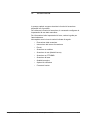 1
1
-
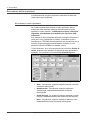 2
2
-
 3
3
-
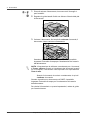 4
4
-
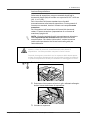 5
5
-
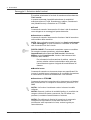 6
6
-
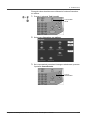 7
7
-
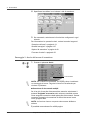 8
8
-
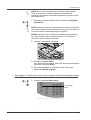 9
9
-
 10
10
-
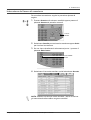 11
11
-
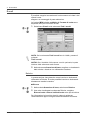 12
12
-
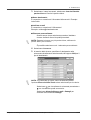 13
13
-
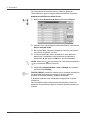 14
14
-
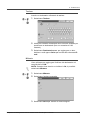 15
15
-
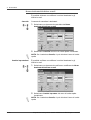 16
16
-
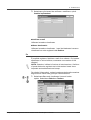 17
17
-
 18
18
-
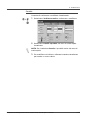 19
19
-
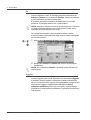 20
20
-
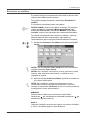 21
21
-
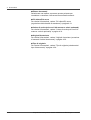 22
22
-
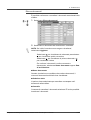 23
23
-
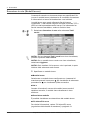 24
24
-
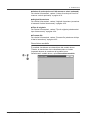 25
25
-
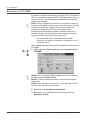 26
26
-
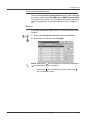 27
27
-
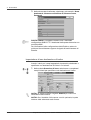 28
28
-
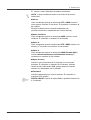 29
29
-
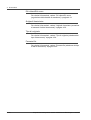 30
30
-
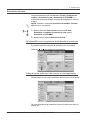 31
31
-
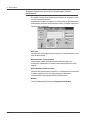 32
32
-
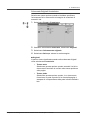 33
33
-
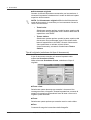 34
34
-
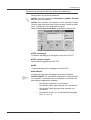 35
35
-
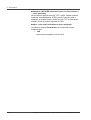 36
36
-
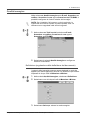 37
37
-
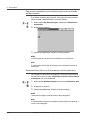 38
38
-
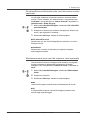 39
39
-
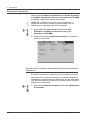 40
40
-
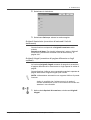 41
41
-
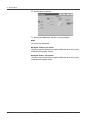 42
42
-
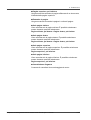 43
43
-
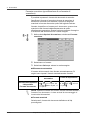 44
44
-
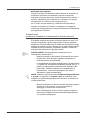 45
45
-
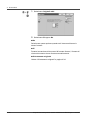 46
46
-
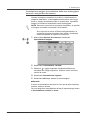 47
47
-
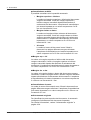 48
48
-
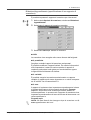 49
49
-
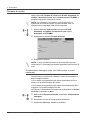 50
50
-
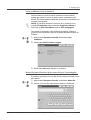 51
51
-
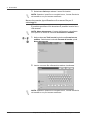 52
52
-
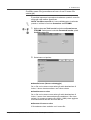 53
53
-
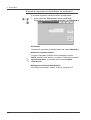 54
54
-
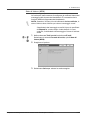 55
55
-
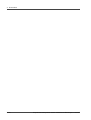 56
56
-
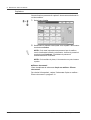 57
57
-
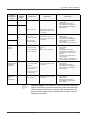 58
58
-
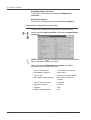 59
59
-
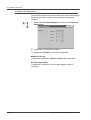 60
60
Xerox 4590 Guida utente
- Categoria
- Stampanti laser / LED
- Tipo
- Guida utente
- Questo manuale è adatto anche per
Documenti correlati
-
Xerox 4590 Guida utente
-
Xerox 4595 Guida utente
-
Xerox WorkCentre 5225/5230 Guida utente
-
Xerox 4112/4127 Guida utente
-
Xerox 4590 Guida utente
-
Xerox 7132 Guida utente
-
Xerox 5945i/5955i Guida utente
-
Xerox AltaLink C8130 / C8135 / C8145 / C8155 / C8170 Guida utente
-
Xerox AltaLink B8145 / B8155 / B8170 Guida utente
-
Xerox 5945/5955 Guida utente